<레노버 S410 노트북 1년 사용 후기 및 소감> - 1년 사용기를 추가했습니다. 클릭하시면 이동합니다.
안녕하세요. 아이텔카이트입니다.
저는 이번에 노트북을 구매했습니다. 이전에 삼성 넷북 P5W에 대해서 포스팅한적이 있었죠?
해상도와 화면크기의 제약으로 인터넷 서핑조차 위협받았었던 환경에서 저는 결국 손을 들고말았습니다.
결국 게임도 어느정도되고, 각종 최신 소프트웨어를 사용할수 있는 노트북이 제겐 맞았습니다..
따라서 노트북을 구매했는데요. 게임 그래픽도 준수하고, 현재 유행하는 SSD라는 HDD를 대체할 새로운 하드는 아니지만,
msata슬롯이 있고, SSHD라는 희대의 제품이 달려있어서... 구매했습니다. 레노버는 인기가 있지만 중국제품이죠^^ A/S는 좀 어렵다고하네요..
일단 구입할때 제일 많이 보았던게 단점인거같습니다. 성능에 대한 단점은 별로없고 초기불량시 교환도 힘들다더군요. 하지만 그렇게 불량이 많다면
레노버라는 제품이 전세계에 발붙이고 있을수있을까요? 따라서 저는 이 점에 착안해서 구입을 감행했습니다. 결국 대기업제품도 양품만있는건 아니니까요.
일단 결론적으로 말해보면... 대성공입니다. 저는 초도불량이 약간은 있었습니다. 하지만 사용하거나 운영하는데에는 전혀상관없는 곳에 불량이있더군요.
제가 겪은 불량에 대해서는 계속되는 글에서 이어집니다.
간단히 이 글에서 다룰내용을 말씀드리면, 레노버 아이패드 S410의 외관과 윈도우 설치, 그리고 업그레이드 과정 및 후기입니다.
아마 Ideapad s410 기종을 사용하시는분들께는 종합적인 글이 되지않을까... 개인적으로 추측해봅니다.
참고로 전 노트북 사용 경험이 없는 초짜입니다. 초짜의 관점에서 설명드리므로 더욱 이해가 잘 가실듯합니다..ㅎㅎ
1. 아이패드 s410 외관 리뷰
박스에 씰이붙어있고, 씰을 떼면 위와같이 박스에 자국이 남습니다. 물론 판매자가 리박싱하면 답이없겠지만요 ㅎㅎㅎ
일반적인 사용자가 하기엔 부담이있기때문에, 안정적인 씰부착인거같습니다. 박스는 그냥 일반적인 박스입니다.
개봉하면 단단한 완충재로 싸여있습니다. 구성품은 있으나 마나한 설치설명서와 본체, 배터리와 어답터입니다.
간단한 구성입니다. 가성비 노트북의 특징인가요?ㅎㅎ
S410 다크브라운 컬러입니다. 조금 밝으면 브라운색상이 확연히 나고, 무광이며 나름 고급스럽습니다. 마감은 제가 보았을때는 나쁘지않네요.
14인치 울트라북이라 두께도 상당히 얇습니다. 무게는 1.6KG 입니다. 노트북은 울트라북일수록 사양이낮고 가격이 올라가더군요.
그런점에서 이 노트북을 가성비 노트북이라고 부르는겁니다. 사실 더 큰 노트북은 사양도 괜찮으면서 더 저렴한게있으니 휴대하지않으실분들은
굳이 이 제품을 사실필요가없습니다.
외관은 꽤 고급스럽습니다. 그런데 한가지 말씀드리자면, 외관에 기스가 상당히 잘납니다. 저도 산지 이틀됐는데 기스가 상당히 났습니다. 기스에 민감한분들은 보호필름같은걸
구매하셔서 부착하셔도 나쁘지않을거같습니다. 기스가 좀 많이 잘납니다.. 매끈한 재질이라서 자세히보면 나도모르는새 기스가 엄청 생기더라고요. 사진과 조금 다르게
브라운이 많이 강합니다.
아래 사진은 10인치 넷북과 비교한 모습입니다. 전체적으로 조금씩 큽니다. 그런데 사양과 화면비로 따져봤을때는 무게가 0.4키로정도 차이가나서..
울트라북의 위력을 실감할수있었습니다.
아래는 넷북과 두께를 비교한 사진입니다. 전체적으로도 얇고, 배터리 부분도 더 슬림합니다.
울트라북은 사실 휴대성이라는 관점에서 넷북과 연장선상에있는 노트북인데요. 휴대를 하셔야하는분들은 일반 2키로가 넘는 노트북을 휴대하시기 조금
힘들겁니다. 따라서 14인치와 1.6키로의 Ideapad s410이 저의 기준에서는 가장 괜찮아 보입니다.

일단 첫번째로 s410의 외관을 알아보았네요.. 외관은 전체적으로 무난하며, 어찌보면 심플하고 고급스러워 보인다고 설명드릴수있습니다.
이 리뷰는 지원을 전혀받지않고 작성하는 리뷰이기때문에, 저의 객관적 판단이 구매예정자분들에게 도움이되었으면하네요.. 하지만 기스가 많이나므로
보호필름을 붙여주는게 나을거라고 생각합니다. 휴대하기 가볍고, 슬림한 울트라북의 특성을 그대로 간직합니다. 하지만 디스플레이상의 단점이라면..
시야각이 조금은 안좋습니다. 둘이서 영화보기에 불편하다는 평이있더군요.
2. 윈도우 설치기 및 msata 추가장착 및 램 교체 작업 후기
이 노트북은 윈도우 8에 최적화 되어있다고 하더군요. 따라서 저는 7을 사용하고 싶기도했지만, 제조사의 권장사항을 따르기로하고 마이크로소프트의 최신운영체제인
window 8,1을 설치하기로 결정했습니다. 용산전자상가가서 샀는데.. 카메라렌즈사러 가보고 오랜만에 가니 정말 규모에 놀라고, 가격에 놀랍니다 ㅎㅎ
저는 원래 학생용을 구매하려고했으나, 이메일인증이 안되는 바람에.. 일찍구매해버렸네요. 윈도우 학생인증 하나 팁드리자면.. 수동 인증을선택하셔서
자신의 학생증이나 학교에 로그인해서 자신의 정보가 담긴 웹페이지를 캡쳐해서 학교이메일을 써서 보내면 학교이메일로 보내줍니다. 하루밖에안걸리더군요 ㅎㅎ..
전 그거 못기다려서 일반 정품샀습니다. 학생용은 pro입니다... ㅠㅠ.... 일반용 pro사려면 20만원은 줘야하죠. 전 일반용입니다.ㅎㅎ
사실 큰 패키지일거라고 생각했는데 엽서크기의 작은 패키지더군요.
이 패키지를 열면 시디가 든 다른 패키지가 나옵니다. 안의 패키지가 정품코드와 시디가들어있는
진짜 패키지죠 ㅎㅎ

그렇게 개봉하고나면 시디가 나옵니다. 문제는 울트라북은 가볍고 슬림한 특성을 가지므로 ODD가 주로 선택옵션이라는 겁니다.
무슨말이냐면 CD나 DVD를 사용할 시디롬이 없다는겁니다. 그럼 어떻게 설치를 할까요?
간단합니다. 다음의 절차를 따르면 됩니다.
1. 윈도우 설치용 미디어에서 ISO를 추출합니다.
2. ISO를 특정프로그램을 이용해서 부팅가능하도록 USB에 심어줍니다.
3. USB를 운영체제가 설치되지않은 컴퓨터에 부착후 USB를 우선부팅하여 운영체제를 설치합니다.
위 세가지절차만 마치면 윈도우를 간단히 설치할수있습니다.
ISO 추출법과 ISO를 USB에 부팅가능하도록 심는 방법은 따로 적지않겠습니다. 인터넷에 그대로 치시면
나올겁니다. 정 못찾으시겠으면 제게 이메일이나 댓글을 남겨주시면됩니다.
참고로 CMOS, BIOS 진입방법은 전원켜자마자 Fn+F2 연타해주시면됩니다. 이는 Ideapad 모든 기종에 해당하는거같습니다.
잠깐 쉬어가는 시간~
아래 사진 두개는 제가 처음에 말씀드렸던 외관불량입니다. 잉크가 열배출구에 묻어있네요.
이정도는 노트북사용시 아무문제가 되지않겠죠?ㅎㅎㅎ
저도 처음에 초도불량있을까봐 많이 불안했답니다. 판매자말로는 구매즉시 불량이 발견되어도 서비스센터갔다와야 교환이된다더군요.

저는 우선 업그레이드 전에 기본 SSHD에 운영체제를 설치했습니다. 하지만 S410은 SSHD라는 하드외에도 msata 라는 ssd를 삽입할수있습니다. msata는 알아본결과로는 미니 SSD더군요. 성능은 거의 같고, 크기가 작다고합니다. 모든 노트북에 msata 슬롯이있는것이 아니고, 장착해도 운영체제 부팅이 불가능하게 막아놓은 기종이 있다고하니 제 포스팅을 보고 무조건
msata를 추가하려고 하시지마시고, 잘 알아보고 업그레이드 하시길 당부드립니다. 그리고 msata외에도 기본램이 4g인것을 8g로 업그레이드하는 작업도했습니다.
우선 분해를 위해서는 바닥의 미끄럼 방지패드 4개를 모두 열어서 나사를 풀어야합니다. 중요한것은 아래사진과같이 3번 패드에는 분해여부를 알수있는 아주 연약한 씰이붙어있으므로
업그레이드를하고나면 a/s에 약간 문제가 있을수도있습니다. 물론 a/s를 바라고 레노버 제품을 산것은 아닙니다.
4개를 모두풀고 밑판의 보이는 나사들과 배터리를 분리해서 보이는 나사들을 모두 풀어줍니다. 그러면 더이상 풀 나사는 없습니다. 배터리장착하는곳부터 서서시 열다가 어느정도열었을때 밀어주듯이 열면 열립니다. 노트북은 분해가 조금은 난이도가있기때문에 조금은 신중히 해주시는게 좋습니다.

그럼 아래와같이 사진이 나옵니다. 사진상에 위치를 표시했습니다.
이 노트북의 램은 DDR3L이라는 저전력램을 사용합니다. 일반 DDR3램은 호환이 안되는 이유가, 저전력램을 사용하는 노트북은 아닌걸 사용하면
호환이 전혀안된답니다. 일단 제품설명에는 DDR3이라고 되어있지만, 실제 DDR3L이라는 저전력램을 구매하셔야합니다. 상세모델과 스펙은 아래 글에서 계속
이어지면서 설명을 드리겠습니다. 아마 램의 위치는 손쉽게 찾으실수있을겁니다. 저는 삼성 저전렴램으로 구매했는데 마침 이 모델에 삽입된 모델이 삼성의 4g동일모델 램이더군요 ㅎㅎ
sshd는 보니까 기스가 좀 있더라고요. 사용상의 문제는 없었습니다. msata 슬롯은 위의 작은 케이블을 제거하면 나타납니다. 케이블 분리방법은 파란쪽에있는 검은색부분을
위로 올리면됩니다. 벨트같다고 보시면됩니다. 찝어주는거죠..ㅎㅎ
구매한 제품들을 보시겠습니다. 도시바에서 나온 msata입니다. 작은 ssd라고도 표현할수있겠네요.
반드시 msata 제품으로 구매하셔야 슬롯에 들어갑니다. 일반 ssd 규격으로 어림도없는 슬롯입니다.
가격은 약 15만원정도합니다. 256기가짜리는 20만원 중반정도하더군요.
나사는 따로 포함되어있지않습니다. 노트북내의 그나마 불필요한 터치패드중앙의 나사를 저는 하나 희생했습니다.

아래 제품이 저전력램입니다. 장착되어있던 제품도 삼성꺼이고, 제가 구매한것도 삼성것입니다.
다행히 삼성꺼라서 무사히 호환문제없이 램을 교체할수있어서 다행이었던것같네요.

그 다음 장착샷입니다. 장착샷이 8g고 빠져나온게 4g 램입니다.
램이 두배로 빠르니 컴퓨터의 성능이 더 괜찮더군요.

그 다음 msata ssd 슬롯 접사입니다. 아래 사진과 같이 케이블을 분리해서 올리게되면 슬롯이 나타납니다. 저는 의외였던게 슬롯에 아무것도없더군요.
SSHD라고해서 msata ssd가 8g로 존재하는줄 알았더니 아예 하드자체에 내장이되어있더군요. msata 슬롯에 장착하게되면 운영체제를 설치하고, 부팅이 가능합니다.
이때 추가장착한 msata는 sshd와 별개로 독립적인 하드로 존재합니다. SSHD를 보조하드로 사용할수있죠. SSD는 흔히 HDD보다 빠른 하드로 각광을 받는 존재입니다.
사실 SSHD 만으로도 부족한 감이 없다고 생각이 됩니다만.. 저는 오래쓸 작정으로 모두 업그레이드한겁니다. 꼭 업그레이드 안한다고 느리거나 하지않으니 참고바랍니다.
아래가 M-sata ssd를 장착한 모습입니다. 나사는 기본제공되어있지않으므로 터치패드 중앙나사를 하나 빼서 붙였습니다.
그 다음에 운영체제를 설치하고 사양을 보면 8g램이 정상적으로 설치된걸 확인할수있습니다.

그 다음 디스크관리에 들어가면 도시바 msata ssd 가 설치된걸 확인할수있습니다.
윈도우 설치는 usb로 Msata ssd에 설치하시면됩니다. 제품명을 잘 모르겠다면, 도시바라는 제품명만 보고 설치를 진행하시면되겠습니다.
저는 먼저 SSHD에 운영체제를 깔고 SSD에 재설치하는 과정을 겪어서인지는 몰라도 어떤디스크에도 설치가 불가능해졌더군요.
하지만 디스크를 포맷하고 삭제하고를 반복하다보니 어느순간되더군요.. 이 점에 대해서는 저도 잘은 모르겠으니 문제가생기면 제조사나 전문가를 찾아보세요.
인터넷검색해서 각종방법을 사용하셔도괜찮습니다. SSD로 부팅을 하게되니 부팅시 7초정도 걸리더군요.. 매우 빠른속도입니다. 일반 하드로는 이런속도를 내기힘들다고합니다.
설치 하신 후에는 레노버 홈페이지에가셔서 ideapad s410 기종의 드라이버들을 다운받아주시는데.. 그 드라이버들이 최신버전은 아니므로 외장그래픽카드정도는 해당 제조사의
홈페이지에서 최신버전으로 업데이트하시길 권장드립니다. 이외에도 드라이관해서 좀 더 아는사항이 저에게많은데..(파워 매니저가 그냥은 8.1에 호환이 안된다던지..)
이는 포스팅에서 다루지않고 댓글답변으로 대체하겠습니다.
간단하게 설치 후기등을 살펴보셨네요.. 업그레이드를 하려면 무엇을 준비해야하는지 기본사항은 숙지하셨으리라 봅니다.
저도 컴퓨터쪽에서는 초보이기때문에 전문용어같은건 몰라서 제가 아는 선에서만 설명을 했습니다. 추가 궁금하신 사항같은게있으시면 제가 답변을 드릴테니
추천도 눌러주시고~ 댓글도 부탁드립니다.
마지막으로 한가지만 더 말씀드리자면!
이 노트북의 게임사양수준은.. 꽤나 괜찮습니다. 아바 중옵에서 70~100프레임이 나오고, 스페셜포스2도 중옵에서 가끔가다 끊김이 발생하는 정도이고, 매우 원활하게돌아갑니다.
물론 윈도우 8.1의 특성인지 가끔게임이 튕기거나 하더군요. 그래픽카드가 외장그래픽 카드인 AMD HD8570M 이라는 노트북용 그래픽카드인데, 아마 엄청난 하드코어유저가 아니라면
왠만한 게임은 다 돌아가지않을까싶습니다... 아바도 사양이 낮은 게임은 아니거든요. 중옵이상의 설정에서 높은 FPS를 보여준다는건.. 기능이 괜찮다는걸 의미합니다. 물론 그정도
그래픽능력이라면 다른 그래픽작업들도 다 가능하겠죠.. 게임그래픽쪽에서는 저는 매우 만족입니다.
뭐 개인적인 평가가많았습니다. 하지만 제가 구매한 Ideapad s410 기종의 리뷰쪽에서는 가장자세하고 괜찮은 내용의 글이 아닐까합니다.
이 글은 레노버 s410 기종의 초보유저분들과 울트라북, 노트북 구매예정자분들을 위해서 작성되었습니다. 기타 기종의 업그레이드에 관해서는 잘 검색해보시고 참고하시기 바랍니다.
글 읽어주셔서 감사드립니다. 도움이 되셨다면 좋겠습니다.















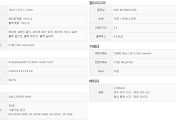

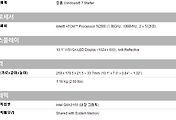

댓글